Cara Mengecek Kondisi Baterai Laptop
1. Buka command prompt (CMD), dapat dibuka melalui Run (Windows + R) ketik cmd.
Perhatikan tulisan : “See C:\Users\Administrator\energy-report.html. Ini merupakan hasil laporan terhadap pengecekan kondisi baterai laptop yang kita lakukan. Perlu diperhatikan, dimana folder file laporan itu tersimpan.
Maka buka laporan tersebut untuk mengetahui informasi secara details terhadap kondisi baterai. File tersebut dibuka melalui browser, sebab file tersebut memiliki format html.
Pada laman laporan, cek paling bawah. Maka akan terlihat informasi baterai, seperti berikut ini:
Battery:Battery Information
| Battery ID | 4752SIMPLOAS10D73 |
| Manufacturer | SIMPLO |
| Serial Number | 4752 |
| Chemistry | LION |
| Long Term | 1 |
| Design Capacity | 48840 |
| Last Full Charge | 31546 |
Pada table diatas dijelasakan bahwa baterai ID tersebut 4752SIMPLOAS10D73 dan juga disitu dijelaskan bahwa tipe baterai tersebut LION. Lakukan pembagian antara Last Full Charge dan Design Capacity. Maka hasilnya akan dikalikan 100. Dari hasil total baterai sekitar 64% (lakukan dalam bentuk persen). Ini menunjukan baterai masih layak digunakan. Dalam hal ini, semakin kecil persennya (%) maka semakin kecil kekuatan yang dimiliki baterai tersebut. Jika hasil dari baterai dikisaran 20% kebawah maka bateari laptop sudah mengalami lemah dan sudah saatnya untuk diganti.

















0 comments:
Post a Comment